在数字时代,软件补丁的安装是维护系统安全与功能稳定的重要手段,无论是修复漏洞、优化性能,还是解决兼容性问题,补丁的作用不可忽视,许多用户对如何正确下载和安装补丁仍存在困惑,本文将提供一份实用指南,帮助用户高效完成补丁软件的获取与安装流程。
**一、补丁软件的核心作用
补丁是开发者针对已发布软件的问题推出的更新程序,其主要功能包括:
1、修复漏洞:例如操作系统补丁可阻止黑客利用安全漏洞入侵设备;
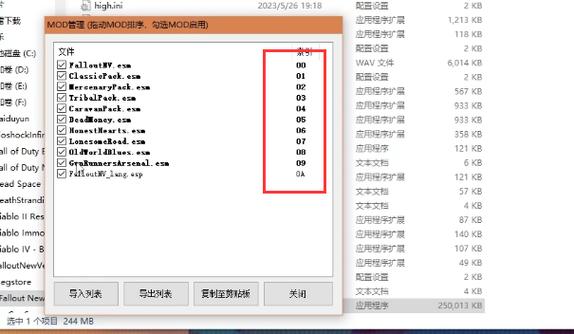
2、提升性能:优化内存占用或响应速度;
3、扩展功能:增加新特性或兼容新硬件设备;
4、解决兼容性冲突:确保软件与其他程序协同运行。
**二、下载前的准备工作
为避免安装失败或引发新问题,操作前需做好以下准备:
数据备份
使用云存储或移动硬盘备份重要文件,防止补丁安装意外导致数据丢失。
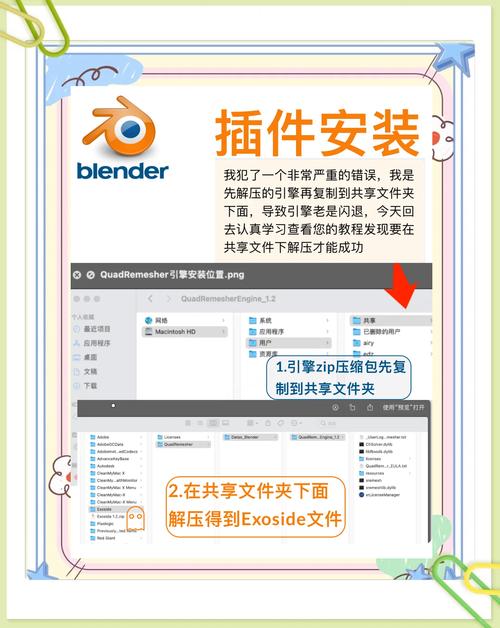
确认当前版本
打开软件设置界面,记录现有版本号(如Windows系统可通过“Win+R”输入winver查询)。
检查硬件兼容性
部分补丁对内存或处理器有最低要求,需提前确认设备配置是否达标。
**三、补丁获取的官方渠道
优先选择可信来源能大幅降低风险:
1、软件内置更新功能
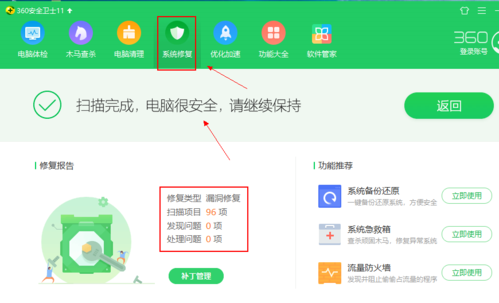
多数专业软件(如Adobe系列、AutoCAD)会在启动时自动检测更新,点击“立即升级”即可。
2、操作系统官方平台
- Windows用户:进入“设置→更新与安全→Windows更新”;
- macOS用户:点击苹果菜单中的“系统偏好设置→软件更新”。
3、硬件厂商支持页面
显卡(NVIDIA/AMD)、主板(华硕、微星)等驱动补丁需在品牌官网“支持”或“下载”栏目搜索具体型号。
4、应用商店验证
手机APP补丁应通过Google Play、苹果App Store等正规商店更新。
**四、分步安装指南
以Windows系统为例演示标准流程:
1、下载补丁文件
访问微软官网的“更新目录”(Microsoft Update Catalog),输入补丁编号(如KB5001337)搜索,选择与系统位数匹配的版本下载。
2、关闭冲突程序
安装前退出杀毒软件、防火墙及其他后台进程。
3、运行安装程序
- 小型补丁:双击.exe文件按提示完成;
- 大型更新:使用ISO镜像时需通过虚拟光驱加载。
4、重启生效
多数补丁需重启设备才能激活新功能。
**五、常见问题解决方案
安装进度卡顿
检查网络连接,暂停后重新下载;清理磁盘空间(至少保留20GB可用)。
补丁导致蓝屏/闪退
进入安全模式,通过“控制面板→程序与功能”卸载最近更新。
版本不匹配报错
确认下载的补丁是否支持当前系统版本(32位/64位)。
**六、安全防护建议
1、警惕钓鱼链接
非官方渠道的补丁可能捆绑恶意程序,需核对域名真实性(如微软官网为microsoft.com而非micros0ft.cc类变体)。
2、验证数字签名
右键点击补丁文件→属性→数字签名,确认签发机构与软件开发商一致。
3、启用自动更新
在软件设置中开启“自动下载更新”,确保第一时间获取关键补丁。
定期安装补丁是抵御网络威胁的基础防线,通过选择官方渠道、遵循标准操作流程,用户既能享受技术升级带来的便利,又能最大限度规避风险,在数字化进程加速的今天,每一次补丁更新都是对设备健康状态的主动维护——这不仅是技术行为,更是安全意识的体现。(字数:1290)









评论列表 (0)